HL-2600CN
FAQ et Diagnostic |
Comment faire pour utiliser les fonctions d'impression "N en 1" et "Poster"?
Impression n en 1
Si vous utilisez le pilote d'imprimante Brother PCL, vous pouvez utiliser l'option d'impression 'n en 1' pour réduire le nombre de pages. Chaque page imprimée est automatiquement mise à l'échelle de façon à ce que les pages multiples passent sur une page A4. Par exemple, si vous avez un document de 8 pages, ce document peut être imprimé de façon à ce que les 8 pages passent sur une page A4 ou sur deux, etc. Le nombre minimum de pages qui peuvent être réduites sur une page est 2. Le maximum de page est 25 pages.
Impression Poster
Le même pilote d'impression peut être utilisé pour convertir vos documents en poster. La fonction "Poster" permet d'agrandir la page imprimée puis de l'imprimer sur plusieurs pages en format poster. Lorsque toutes ces pages sont collées les une aux autres le poster est créé.
Utiliser le pilote PCL pour obtenir l'option "n en 1'
A partir d'une application Windows telle que Microsoft Word, cliquez sur le menu 'Fichier', puis sélectionnez l'option 'Imprimer'. Vous verrez un dialogue similaire à celui ci-dessous:
- Cliquez sur le bouton 'Propriétés' pour afficher les paramètres du pilote d'impression
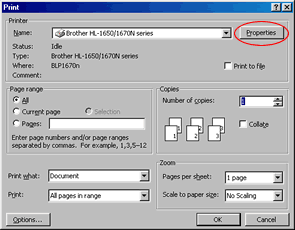
- Cliquez sur l'onglet "Basic".
- Sélectionnez depuis le menu déroulant "Page Multiple" et sélectionnez soit :
2 en 1
4 en 1
9 en 1
16 en 1
25 en 1
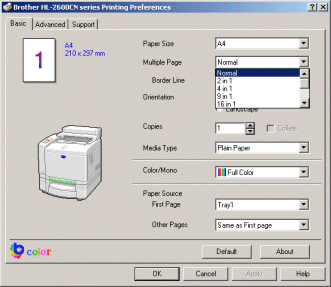
- Une fois la bonne option sélectionnée, cliquez sur le bouton "OK" pour retourner à la boite de dialogue de votre application Windows.
Utiliser le pilote PCL pour obtenir l'option "Impression Poster"
A partir d'une application Windows telle que Microsoft Word, cliquez sur le menu 'Fichier', puis sélectionnez l'option 'Imprimer'. Vous verrez un dialogue similaire à celui ci-dessous:
- Cliquez sur le bouton 'Propriétés' pour afficher les paramètres du pilote d'impression
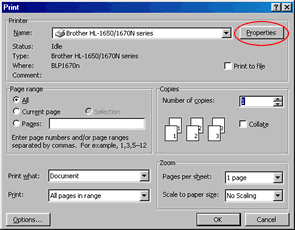
- Cliquez sur l'onglet "Basic".
- Sélectionnez le menu déroulant "Page Multiple" et sélectionnez soit :
1 en 2 x 2
1 en 3 x 3
1 en 4 x 4
1 en 5 x 5
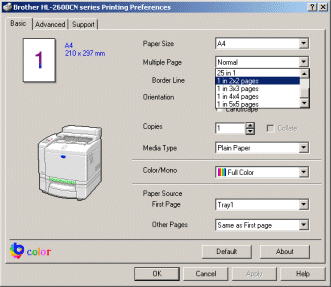
- Une fois la bonne option sélectionnée, cliquez sur le bouton "OK" pour retourner à la boite de dialogue de votre application Windows.
Le pilote BR-Script supporte uniquement l'option d'impression n en 1. Il NE supporte PAS l'impression poster.
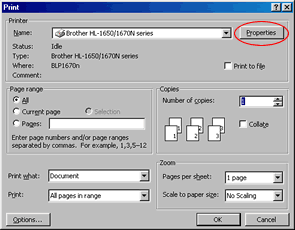
Pour Windows NT4/2000
- Cliquez l'onglet "Mise en page".
- Sélectionnez l'option "Pages Par Feuille" et sélectionnez soit :
1=Impression Normale
2=2 en 1
4=4 en 1
6=6 en 1
9=9 en 1
16=16 en 1
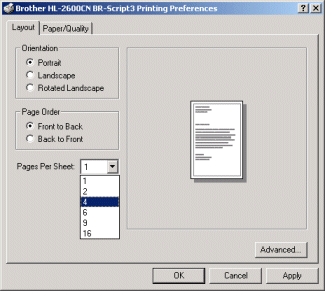
Pour Windows 95/98/Me
- Depuis l'onglet "Papier".
- Sélectionnez le nombre de pages souhaité depuis l'option "Mise en page".
1 haut=Impression Normale
2 haut=2 en 1
4 haut=4 en 1
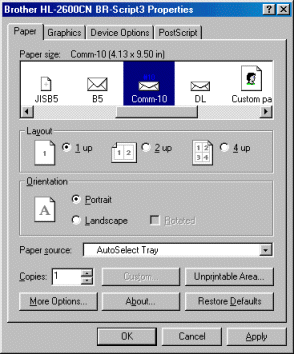
- Une fois la bonne option sélectionnée, cliquez sur le bouton "OK" pour retourner à la boite de dialogue de votre application Windows.
